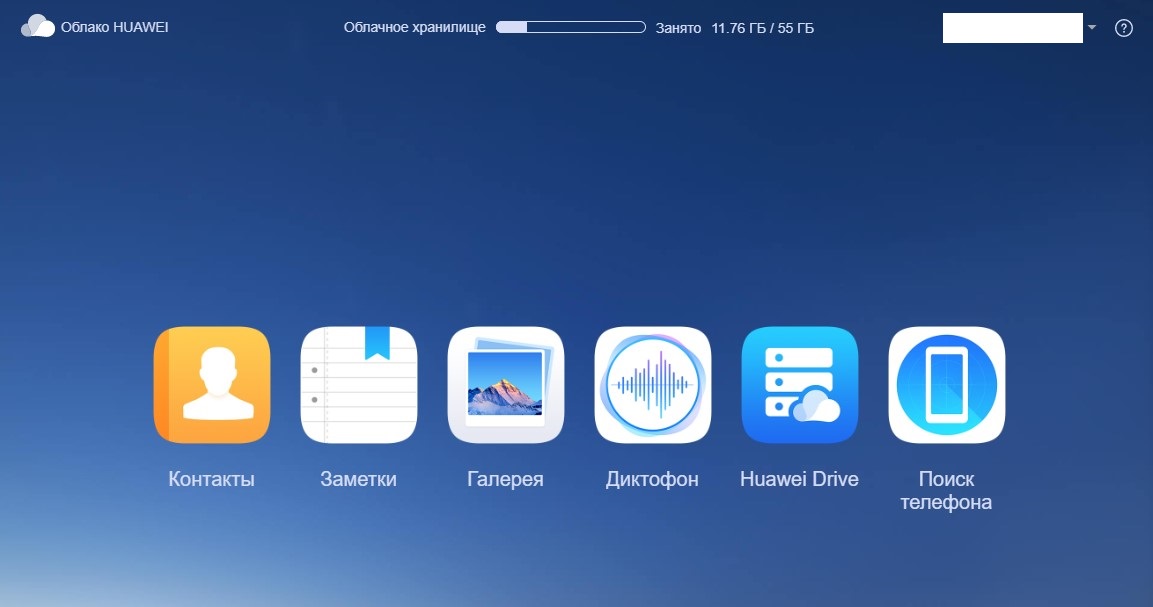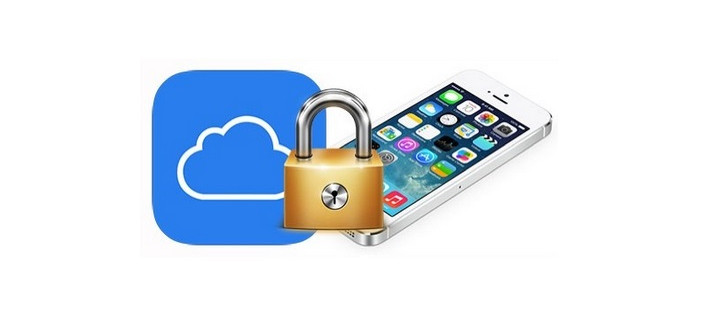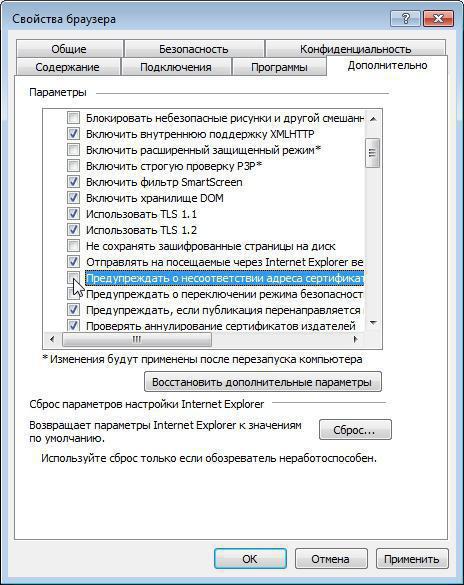Облачное хранилище mi cloud
Содержание:
- Как найти потерянный или украденный телефон Xiaomi
- Синхронизация и резервное копирование
- Создание аккаунта
- Программа для компьютера
- ↑ Создание Mi аккаунта в меню настроек Xiaomi
- Как отвязать устройство от mi cloud
- Получение рута
- Облако Xiaomi для персонального компьютера
- Очищаем и увеличиваем объем памяти в mi cloud
- Как зайти в Mi Cloud с компьютера
- Действия с фото- и видеоматериалами
- Mi Cloud: что это за программа
Как найти потерянный или украденный телефон Xiaomi
Приступаем, наконец, к практике. Что же делать, если смартфон, например, забыли в парке, или он оказался в руках злоумышленников? Не паникуйте, ведь есть большое количество действенных методов.
Способ №1: через Mi Cloud (Mi-аккаунт)
Это самый распространенный, быстрый и удобный вариант для телефонов Xiaomi. Помимо определения месторасположения, можно включить звуковой сигнал, который актуален при потере гаджета в помещении. Также есть опция блокировки устройства и удаления всех данных.
Авторизация
Высвечивается синий экран, на котором расположены основные пункты Ми Клауд. Здесь можем заметить папки:
- контактов;
- фото;
- сообщений;
- заметок;
- голосовых записей;
- и настроек.
Нам требуется именно ярлык под названием «Find device», поэтому нажимаем на него.
«Поиск телефона»
Включение GPS на смартфоне (Located)
Появляется огромная карта, на которой значком должно быть отмечено текущее месторасположение утерянного смартфона. В правом верхнем углу расположено название телефона и его статус – онлайн или офлайн.
Мобильное устройство отключено от сети? Тогда Mi Cloud не сможет его найти. Так что если ваш Xiaomi украли и злоумышленник специально деактивировал Интернет, данный способ, увы, совсем не подойдет.
Включение звукового сигнала (Noise)
Данная команда активирует довольно громкий звук на телефоне. Это позволит отыскать устройство, потерянное в помещении. Вам нужно лишь нажать на кнопку «Alarm».
Учтите, что отключить сигнал с компьютера не удастся. Нужно в первую очередь найти девайс, ведь только на нем возможна деактивация звука.
Блокировка устройства (Lost mode)
Если на телефоне содержится важная личная информация, и вы не хотите, чтобы она попала в чужие руки, просто удаленно заблокируйте телефон. Для этого потребуется ввести специальный PIN-код, состоящий из четырех цифр. Даже если в момент блокировки на телефоне отсутствует интернет — то при первом его подключении телефон сразу же заблокируется.
Злоумышленник сменил SIM-карту? Тогда вы получите соответствующее предупреждение. Снять блокировку удастся после успешного введения пин-кода или указания корректного логина и пароля от Ми-аккаунта.
Удаление данных (Erase data)
В Mi Cloud предусмотрели очень актуальную во многих ситуациях опцию – полное очищение всех материалов, хранившихся в телефоне. Но это уже крайний вариант, когда нет никакого шанса на возврат потерянного смартфона Xiaomi.
Для удаления кликаем по кнопке «Wipe» и подтверждаем действие, нажав на «Erase data». Стереть можно как внутреннюю память, так и внешние накопители (флеш-носитель или sd-карта).
Внимательно читаем все предупреждения и завершаем операцию с помощью «Delete». Вот и все, телефон возвращается к заводскому состоянию без возможности восстановления.
Способ 2: через Google-аккаунт
Это уже более универсальный вариант, так как Google-сервисы установлены практически у каждого пользователя Android. А вот общая схема идентичная. Сервис предлагает такие же методы удаленного управления: включение звонка, блокировка и очистка устройства.
Заходим в Find My Device через браузер
Главная страница поиска Google
-
Телефон затерялся в помещении? Нажимаем «Позвонить» и идем на звук. После чего или на экране смартфона отключаем сигнал, или в самом сервисе.
-
В случае похищения устройства, настоятельно рекомендуем его заблокировать. Процедура максимально проста: задаем новый пароль и соглашаемся с условиями блокировки.
-
Боитесь, что важные материалы окажутся в чужих руках? Тогда как можно скорее очищайте аппарат. Для этого кликнете по большой зеленой кнопке «Очистить устройство» – «ОК».
Заходим в Find My Device с помощью приложения
Если под рукой не оказалось компьютера, но зато есть другой смартфон, можно попробовать осуществить удаленные действия через приложение. Теперь посещаем Google Play и скачиваем программу.
Find My Device
Developer:
Google LLC
Price:
Free
- Для начала выбираем необходимый аккаунт и вводим пароль от учетной записи.
- Далее предоставляем разрешение на определение местоположения телефона. Перед нами появляется карта, где отмечено текущее место. Внизу находится название девайса и возможные действия с ним. Выбираем, что нужно сделать со смартфоном, как и в вышепредставленной инструкции.
Синхронизация и резервное копирование
Разобравшись, что такое Mi Cloud и как им пользоваться, можно перейти к разбору одной из самых важных функций облачного хранилища — созданию бэкапа устройства или отдельных приложений. Это необходимо на будущее, если потребуется восстановить утраченные данные или перенести информацию на новый гаджет, если старый утерян или пришел в негодность.
Удобнее всего настроить автоматическую синхронизацию — в этом случае сохранится резервная копия также и для настроек, как пользовательских, так и системных, в том числе рабочего стола, обоев, установленных будильников.
- Заходят в раздел «Настройки» и выбирают строку «Синхронизация».
- Из предложенных вариантов выбирают «Mi Cloud».
- Находят иконку «Резервирование» и переключают бегунок «Авторезервирование» в активное положение.
Можно самостоятельно настроить интервал, через который будут создаваться резервные копии — раз в месяц, в неделю или ежедневно. После того, как функцию подключили, легко восстановить даже случайно удаленные контакты или стертые по недоразумению фотографии. А при покупке нового смартфона достаточно будет просто зайти в аккаунт и загрузить данные из облака — импорт произойдет автоматически и не придется тратить время на копирование вручную.
Владельцам Xiaomi будет полезно знать, что такое Mi Cloud и для чего он нужен. Использование фирменного облачного хранилища чрезвычайно удобно, ведь даже обладатели моделей с небольшим объемом памяти с его помощью не будут испытывать проблем с наличием свободного места. Сохраняя контакты, фото, видео и аудио на виртуальном сервисе, можно освободить память для установки новых приложений.
Создание аккаунта
Однако, с помощью компьютера можно не только войти в уже существующую учетную запись для пользования облаком, но и создать новый аккаунт.
Это позитивный момент, особенно для пользователей, которым создавать аккаунт на устройстве неудобно (например, при нестабильном интернет-соединении).
Чтобы создать аккаунт таким образом действуйте согласно алгоритму:
- Под синей кнопкой авторизации с помощью социальной сети, найдите ссылку Create Account и нажмите на нее;
<Рис. 9 Создание аккаунта>
- Кликните на первое поле ввода и выберите свою страну из выпавшего списка, если она не определилась автоматически;
- Введите свой адрес электронной почты;
<Рис. 10 Регистрация по адресу почты>
- Нажмите на оранжевую кнопку Create Mi-account (Создать аккаунт);
- На ваш адрес электронной почты, указанный при регистрации, придет сообщение со ссылкой, пройдя по которой вы активируете учетную запись и сможете свободно пользоваться хранилищем;
- Кроме того, можно создать учетную запись с использованием вашего номера телефона;
- Для этого, после ввода страны, нажмите на белую кнопку Create using a phone number (Создать, используя номер телефона);
- Страница изменит внешний вид – появится форма для ввода номера мобильного телефона;
<Рис. 11 Регистрация по номеру телефона>
- Введите свой номер телефона (первая цифра определяется и устанавливается автоматически, так как это код указанной вами страны, но при необходимости его можно поменять);
- Введите проверочный код;
- Нажмите на оранжевую кнопку Create Mi account;
<Рис. 12 Верификация аккаунта>
- На указанный вами номер телефона придет четырехзначный верификационный код подтверждения – введите его в соответствующее поле;
- Если код не пришел или вы ввели его неверно, то отправьте еще один, нажав на кнопку Resent code справа от поля ввода (если вы не введете код в течение одной минуты, то новый будет отправлен вам на устройство автоматически);
- Нажмите оранжевую кнопку Next;
- Далее алгоритм действий будет одинаковым, вне зависимости от того, регистрировались вы с использованием почты или номера телефона – придумайте пароль, введите его в первое поле и повторите во втором;
<Рис. 13 Пароль>
- Пароль должен быть введен на латинице, содержать строчные и заглавные буквы, цифры, и не должен содержать специальных знаков;
- Нажмите кнопку Submit;
- После этого вы увидите ваши регистрационные данные, в частности, присвоенный ID-код;
<Рис. 14 Учетные данные>
- Нажмите Sign in (Войти);
- Вас переадресует на облако и вы увидите стандартный синий экран.
<Рис. 15 Категории облака>
На этом регистрация аккаунта заканчивается – вы можете свободно пользоваться хранилищем и сервисами Xiaomi.
После закрытия сайта вы автоматически выйдите из учетной записи, потому при повторном входе вам потребуется снова вводить номер телефона (или адрес электронной почты) и пароль.
Но в этом случае уже можно активировать сохранение пароля и автозаполнение форм.
Используя эти учетные данные, вы также можете зайти в аккаунт с телефона, напрямую из браузера или из специального приложения. При каждом входе в учетную запись, по умолчанию, вам будет приходить уведомление об этом на телефон. Функция необходима в целях безопасности, но ее можно отключить принудительно в настройках аккаунта, если она неудобна.
Программа для компьютера
Для более удобной передачи данных между компьютером и облаком, xiaomi выпустили программу под названием «mi cloud photo manager». Этой программой довольно просто пользоваться, она имеет всего две функции:
- «Upload» – выгружает выбранные фотографии в облако.
- «Download» – синхронизирует фотографии между выбранной папкой на компьютере и ми облаком.
Скачать программу можно по . Русский язык на данный момент эта программа не поддерживает.
Смена языка
Иногда mi cloud photo manager устанавливается на китайском языке. Чтобы сменить настройки и язык программы достаточно нажать на треугольник в нижнем правом углу windows, сделать правый клик по значку программы и там уже выбрать язык.
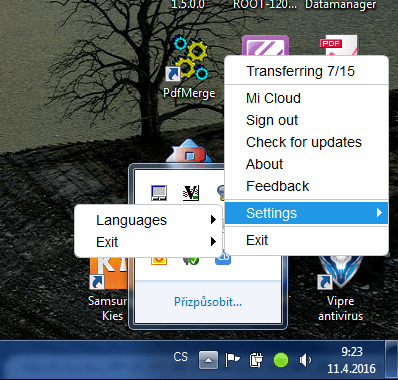
Если первый способ не сработал, то есть альтернативный вариант:
Открываем командную строку windows (win+R).
Набираем там regedit и нажимаем enter
Идем в HKEY_CURRENT_USER > SOFTWARE > Xiaomi
Выбираем MicPChelper, в правой части программы находим строку «locate», делаем двойной клик и меняем у нее параметр на en_US.

↑ Создание Mi аккаунта в меню настроек Xiaomi
На своем смартфоне заходим в меню «Настройки» Xiaomi.
Находим в «Настройках» раздел «Mi аккаунт» и переходим в него.
Вводим номер свой телефона, с помощью которой будет создана учетная запись.
Следует обратить внимание на то, что если выбрать способ регистрации по номеру телефона, то для активации данной услуги будет отправлено SMS сообщение (оплата за которое взимается согласно тарифу оператора сети). Данный способ безопасней, если вы забудете пароль, то вы с легкостью сможете восстановить с помощью номера телефона (который вы вписывали при регистрации)
Важный шаг – создание надежного пароля, который должен содержать от 8 до 16 символов, цифры и буквы с учетом регистра.
Нажимаем кнопу «Ок» Регистрация
Сразу попадаете в свой профиль.
Так же вам предложат Mi Cload для синхронизации всех ваших фото, настоек и т. д. со смартфона.
активировать аккаунт
Регистрацию аккаунта с помощью почты.
-
Открываем в браузере телефона или компьютера интернет-страницу https://ru.account.xiaomi.com/pass/register?&_locale=ru_RU. Эта ссылка переводит на страницу, где происходит регистрация Mi аккаунта (русская версия).
-
Для осуществления регистрации вводим: страну проживания, адрес действующей электронной почты.
- После ввода основных данных нажимаем кнопку «Создать Mi Аккаунт».
-
На следующем этапе создания аккаунта пользователю необходимо создать пароль, состоящий из букв и цифр. Длина пароля должна быть не менее 8 и не более 16 символов. Для проверки пароля его потребуется повторить два раза.
- Вводим «каптчу» и нажимаем кнопку «Отправить».
- Если необходимо изменить какие-либо данные, введенные на первой странице, нажимаем на кнопку «Назад».
-
После подтверждения пароля в браузере откроется новая страница (личный аккаунт), где будут отображены личные данные пользователя, полученные во время процесса регистрации. На этом этапе регистрация нового пользователя будет завершена.
- Иногда может потребоваться активация новой учетной записи. Для того чтобы сделать это, переходим на почту, указанную при регистрации, и открываем письмо, пришедшее от Xiaomi. Письмо будет содержать ссылку, переход по которой автоматически активирует аккаунт.
Регистрация аккаунта с помощью личного номера телефона.
- Открываем в браузере телефона или компьютера интернет-страницу https://ru.account.xiaomi.com/pass/register?&_locale=ru_RU. Эта ссылка переводит на страницу, где происходит регистрация Mi аккаунта (русская версия).
-
Нажимаем «Регистрация по номеру телефона»
-
Далее выбираем код своей страны, вписываем свой номер телефона. А так же код каптчи (с картинки), и нажимаем «Создать Mi аккаунт»
-
На ваш номер телефона прийдет смс с кодом, вписываем его в соотвествующее поле.
Нажимаем «Далее», и устанавливаем пароль к вашему личному аккаунту.
Регистрация завершена. Вам дается личный номер.
Как отвязать устройство от mi cloud
Чтобы данные с мобильного телефона автоматически не сохранялись в micloud, можно просто подкорректировать настройки синхронизации. Если все-таки было принято решение отвязать устройство от учетной записи, то необходимо выполнить вход и на главной странице перейти в меню подключенных устройств. Для этого нужно кликнуть по соответствующему пункту в верхней части экрана. Откроется список всех подключенных устройств. Следует выбрать нужное и дождаться появления аналогичного изображения:
mi cloud
Теперь необходимо подтвердить удаление устройства, нажав на соответствующую красную кнопку. После, при желании, всегда можно будет вновь подключить смартфон или иное устройство к учетной записи.
Micloud – крайне полезный сервис, на который определенно стоит обратить внимание. Главным преимуществом можно назвать широкий спектр полезных функций
Недостаток всего один – мало свободного места.
Получение рута
Порядок действий следующий:
- Сохранить архив с рутом Magisk и управляющее приложение на microSD карту.
- Запустить TWRP, выключив телефон и одновременно зажав клавиши питания и увеличения громкости.
- Нажать Install и указать путь к архиву с рутом.
- Подтвердить начало установки и дождаться завершения процесса.
- Выполнить шаг № 7 из предыдущего способа.
- Установить управляющее приложение, предварительно отключив в настройках безопасности запрет на установку приложений из неизвестных источников.
Для проверки наличия рут прав используется приложение Root Cheker, доступный в PlayMarket.
Получение рута на Xiaomi Redmi Note 5 и его модификациях – сложная процедура, открывающая пользователю неограниченные возможности по улучшению и настройке смартфона.
Облако Xiaomi для персонального компьютера
Работать с ним очень просто. Здесь всего 2 кнопки в главном меню — загрузить «Download» и выгрузить «Upload». При загрузке файлов в нижней части появляется окно пути, где нужно выбрать папку для сохранения файла. Кода вы загружаете на диск документы или картинки, то в окне проводника необходимо выбрать файл, который будет загружен, и нажать кнопку «Upload». Программа имеет небольшой размер, а загрузочный файл весит чуть больше 15 Мб.
Запускается настольное приложение как обычная программа — при помощи ярлыка на рабочем столе компьютера. После регистрации на сайте сервиса, необходимо авторизоваться и через приложение. Вы можете самостоятельно выбирать папку на сервисе для загружаемых данных. По завершению свободного пространства, при загрузке файлов сервис предупредит вас об этом в соответствующем сообщении. В десктопное приложение Mi Cloud компании Xiaomi удобно заходить и работать с компьютера, отсутствие русского языка не помеха. Здесь он практически не нужен.
Очищаем и увеличиваем объем памяти в mi cloud
Продвинутые пользователи интернета и всевозможных мобильных устройств, планшетов и прочего, под обычным словом «облако» подразумевает совсем не облака на небе. Виртуальные облака позволяют нам использовать свободное место на серверах производителей техники для того, чтобы на самих устройствах память оставалась свободной либо для сохранения важных данных, обеспечивающих правильную функциональность определенного ПО. В этой статье мы поговорим о том, как очистить Mi Cloud пользователям Xiaomi устройств.
Объемы виртуального хранилища
Если раньше обладатели техники Xiaomi могли получить 10 Гб свободного места в облаке, то сейчас им выдается всего 5 Гб, а причина тому и так ясна. С быстрым ростом числа юзеров, производители были вынуждены ограничить такую возможность, поскольку их ресурсы все же не безграничны, хотя изначальные 5 Гб позволяется расширить. Добиться такого результата можно платным и бесплатным способами, о которых мы поговорим ниже, а еще научим вас очищать пространство.
Процесс освобождения памяти в облаке
К разбору данного вопроса мы зайдем с самого начала, а поэтому упомянем, что дабы получить место в Mi Cloud, вам обязательно иметь аккаунт Xiaomi, а каждый из вас уже должен владеть такой учетной записью. Так что заходите в нее, после чего увидите инфограмму о том, на что израсходована память облака. В основном место занимают:
- мультимедиафайлы, то есть фотографии и видео;
- бэкап имеющихся на устройстве приложений (можно отключить);
- записи диктофона.
Обязательно стоит отметить, что, кроме этих пунктов, сюда включаются записи телефонной книги, заметки, но поскольку их доля во всем облаке незначительна, можно пропустить эти и схожие с ними пункты.
Если вы зашли в Mi Cloud, тогда все остальные пункты выбирайте через интерфейс облака, а это элементарно. Если же хотите провести соответствующие манипуляции через телефон, тогда сначала изучаем состояние облака по пути: «Настройки – Mi Cloud – Память». Дальше действуем следующим образом:
- заходим на вкладку «Галерея», где сразу перепрыгиваем на подвкладку «Облачные», и тут удаляем все ненужные обои, скриншоты, видео и так дальше;
- после очистки самой объемной категории останется запустить приложение «Диктофон», а там уже выбрать меню пункта «Записи», потом «Облачные» и удалить их;
- бэкап приложений удаляется через меню Mi Cloud, с которого мы и начинали, а перейдя на вкладку «Бэкап приложений», увидим весь список программ. Кликнув по любой из них, внизу открывшегося окошка нажимайте на кнопку «Удалить бэкап».
Таким образом вам удастся быстро и без проблем очистить место в облаке, дабы вскоре забить его новыми файлами. Но что делать, если места вам все равно не хватает?
Как расширить объем Mi Cloud
Переходим по адресу account.xiaomi.com, логинимся и кликаем по вкладке информации аккаунта, а затем нажимаем на поле Locate. Там выбираем пункт 中国 и кликаем по галочке, дабы сменить свой регион (язык аккаунта не меняется). Дальше заходим на i.mi.com, где и начинаем работать.
- Кликаем на индикатор свободного места, а когда появится дополнительное окошко, жмем на поле Get more storage
- Дальше мы видим окна с имеющимися планами на покупку дополнительного места, где выбираем нужный и кликаем на кнопку Buy now.
- Там вы увидите, за что платите, на сколько времени место дается и так дальше; жмите на Oк.
- В новом окне мы видим баланс Mi кредитов, а если у вас их недостаточно, добавить средства можно по адресу www.micredits.com/buy-mi-credits.
- После удачной покупки мы увидим, что тарифный план подключен, после чего можно закрывать окно и начинать радоваться приобретению.
Все то же самое можно сделать через телефон по пути «Мой аккаунт – Mi Cloud», а там уже «прокачиваем» членство по выбранному далее плану.
Заработок Mi кредитов
Для тех, кто не хочет тратить деньги, может заработать кредиты на официальном форуме Xiaomi. Переходим по адресу en.miui.com/forum.php и начинаем трудиться. Кредиты тут начисляют за активность, сообщения, проведенное время на самом форуме (часы), опыт, престиж и так далее. Чтобы заработать престиж – создаем новые темы, опыт набирается за участие в обсуждениях, голоса в опросах, оценки тем и так далее.
Если не вдаваться в мелочи, то вас будут награждать за полезные действия, активное пополнение и раскрутку форума, так что дерзайте. Сейчас это единственный бесплатный вариант получить дополнительный объем для вашего аккаунта mi cloud. Для тех, кому нужны подробности по заработку ми кредитов, мы написали формулу. Стоит учитывать, что в любой момент компания Xiaomi может изменить алгоритм получения кредитов или вовсе его отменить.
Как зайти в Mi Cloud с компьютера
Для начала необходимо войти в учетную запись Mi на ПК. Если вы еще не зарегистрировала свой аккаунт – обязательно сделайте это. Теперь приступаем:
- Заходим на сайт Mi Cloud. Перед нами открывается новое синее окно, где кликаем на белую кнопку с надписью «Войти через Mi аккаунт».
- Видим форму входа. В самую верхнюю графу вводим номер телефона, к которому привязан аккаунт, или электронную почту. Ниже пишем пароль.
- Если все верно – нажимаем «Sign in». Также возможен вход через Facebook.
- Как только вход выполнен успешно – видим главный экран Mi Cloud со своими личными данными.
- Также возможен вход через сканирование QR-кода с телефона. Так получится гораздо быстрее зайти в облако.
Просмотр фотографий и файлов
Прежде всего, облачное хранилище используется для надежного сохранения различных картинок, фотографий, снимков и видео, поскольку именно эти материалы занимают больше всего места в памяти смартфона. И смотреть фото можно непосредственно в самом приложении, благодаря встроенному в Mi Cloud Photo Manager.
Вы можете обмениваться фото, а также их удалять и сортировать по папкам. В Корзине сохраняются удаленные файлы, где их можно или убрать с устройства окончательно, или восстановить.
Поиск телефона
Mi Cloud имеет еще одну очень полезную и качественную опцию: поиск потерянного телефона Xiaomi или Redmi. Для этого необходимо на смартфоне провести следующие действия:
- Переходим в «Настройки» – «Приложения», и ищем там или Mi аккаунт, или Mi Cloud. В любом случае, нам необходимо найти перечень функций «Облака».
- Внизу под объектами для синхронизации находим графу «Поиск устройства» (надпись может быть на английском языке), и передвигаем ползунок в сторону «Вкл».
Теперь при условии включенного Интернета и работающего GPS вы сможете отыскать свой аппарат. Как – читаем ниже.
Заходим на главный экран Ми Клауд и кликаем там по сиреневой кнопке «Find device». Теперь видим перечень функций, высветившийся на английском языке. Попытаемся разобраться:
- Located – самая базовая опция, показывающая месторасположение телефона на карте. Воспользовавшись этой вкладкой, вы можете определить, например, улицу и дом, где в данный момент находится девайс.
- Noise –включение звукового сигнала на максимальной громкости. Так вы сможете отыскать аппарат, если потеряли его в квартире или не в слишком обширном общественном месте. Сигнал выключается уже на самом девайсе.
- Lost mode –временная блокировка телефона. Очень актуальна при попадании гаджета в чужие руки. Но как только пользователь введет правильный логин и пароль от Mi аккаунта– смартфон вновь заработает.
- Wipe device –удаление всех данных с внутренней и внешней памяти устройства. Очищается абсолютно вся информация без возможности вернуть ее. В принципе, это идеальный вариант, если девайс оказался у злоумышленников.
Действия с фото- и видеоматериалами
Интерфейс Mi Cloud понятен и удобен: из любой вкладки можно зайти в другую или вернуться домой.
По умолчанию фотографии и видео загружаются в облако в исходном виде, а на устройстве размещается версия в сжатом формате для экономии памяти. Но по желанию можно отключить эту функцию, оставляя данные стандартного размера.
Мi Cloud позволяет просматривать, группировать, переименовывать полученные файлы. При удалении они сначала отправляются в корзину (вкладка Trash). Там они будут храниться еще 30 дней, после чего стираются окончательно. Делается это для подстраховки, чтобы не потерять нужные сведения.
Иногда в галерее обнаруживаются фото или видео, которые вроде бы должны отсутствовать. Происходит это в случаях, когда для удаления используется Проводник, так как остается папка .thumbnails с сохраненными миниатюрами. Поэтому лучше убирать файлы с помощью инструментов Галереи.
Mi Cloud: что это за программа
Многие люди знакомы с такими сервисами, как Google Drive или Яндекс Диск. Это облачные хранилища, позволяющие хранить на них определённые файлы и документы. Точно такую же возможность предоставляет приложение Mi Cloud, по умолчанию установленное в фирменной прошивке MIUI. Оно позволяет перенести на сервера компании документы, музыку, фотографии, видео и прочую информацию. Исключение составляют лишь приложения, которые на смартфонах Xiaomi могут находиться только во внутренней памяти.
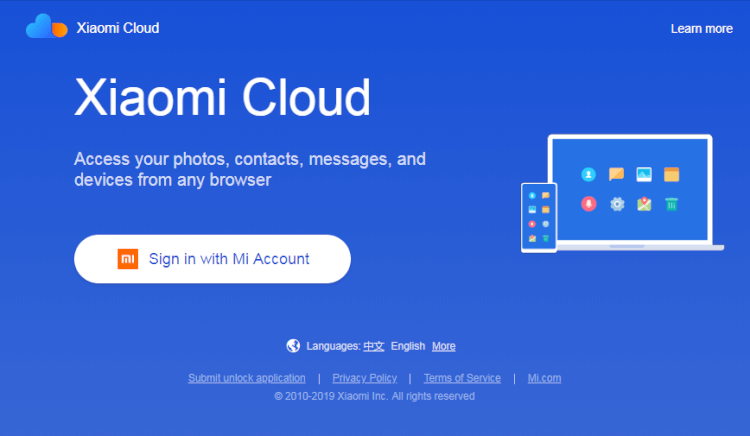
Раньше пользователям предоставлялся бесплатный объём виртуальной памяти в количестве 10 ГБ, но со временем число посетителей сервиса настолько выросло, что разработчикам пришлось сократить его до 5 ГБ. На смартфоне можно настроить автоматическую синхронизацию данных, что позволит в случае поломки или потери устройства восстановить всё хранившуюся на нём информацию. Заметим, что для использования приложения необходимо наличие Mi аккаунта, который создаётся за несколько минут.